Avidから以下のようなメールが届く
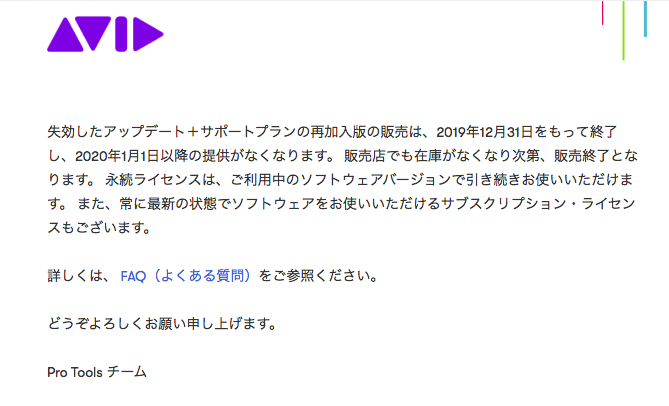
2019年12月現在こちらのページでは
赤い部分がアクティブだけれどもこちらが
来年より無くなるという事でしょう。
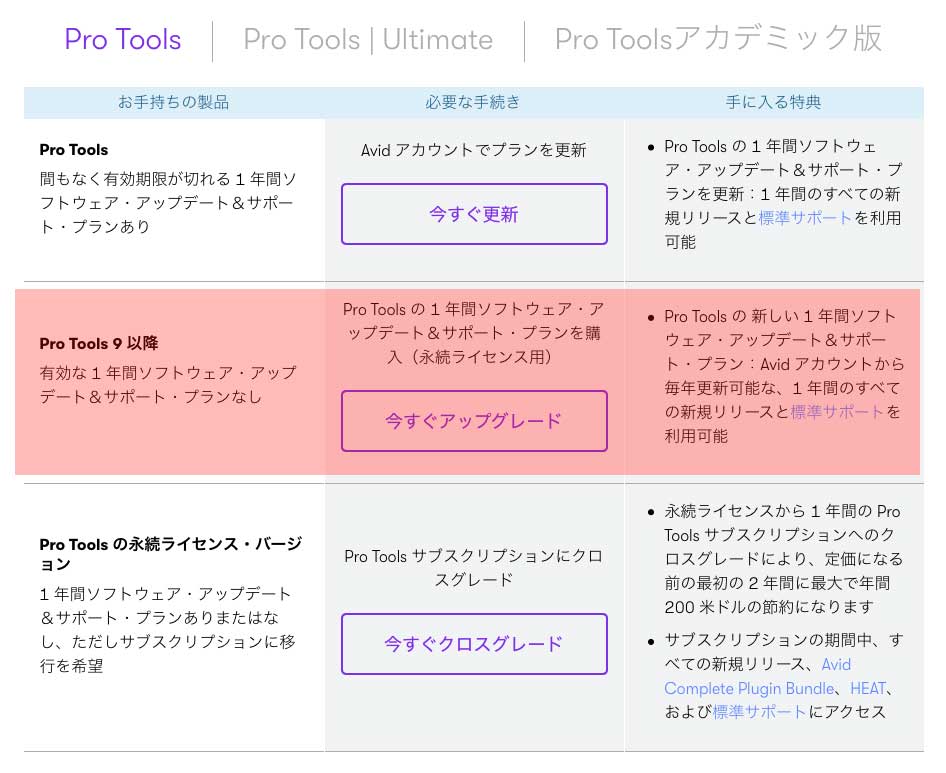
2016年より永続ライセンスの更新をせずにいたけれど、
ちまちま出費のかさむサブスクリプションよりもこちらの方が
良いと思い「アプデート+サポートプラン」を滑り込み購入。
ProToolsはiLokというドングルを紐付けしてるのでインストールしても起動しないのは周知ですが、スムーズにアクティベーション出来なかったので覚書。
Avidのページは完全にローカライズされていないせいか日本語ページからいきなり英語ページになったりして結構小憎らしいが、拙い英語読解力でなんとか購入。
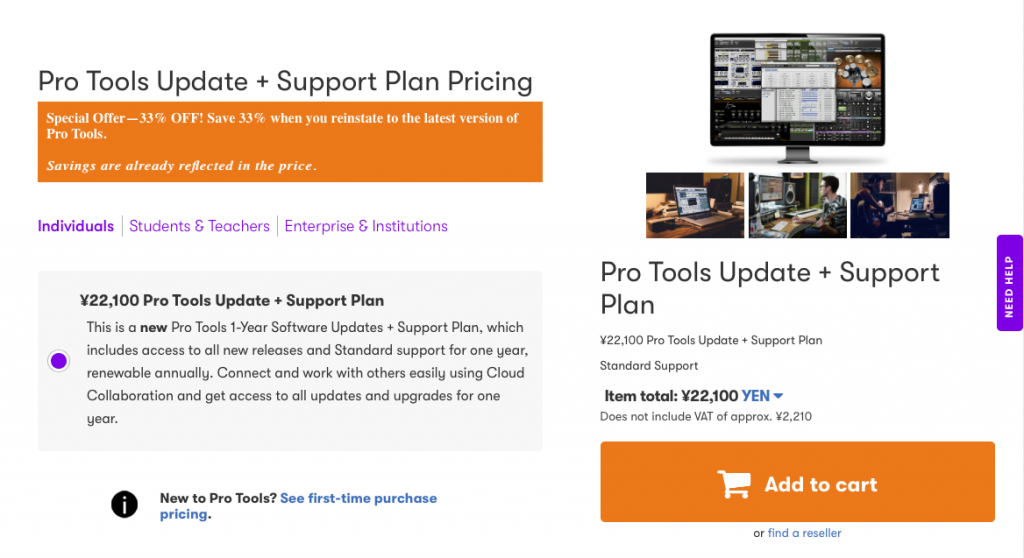
私が使用しているのはiLok2だが新しいバージョンのProToolsではiLok3を要求との事で、出費を抑えるプラス昨今の流れに乗り、iLok cloudに挑戦。
ProTools12からのアップグレードだったので、購入直後にはAvid Application Managerにて新しい永続プランと共にインストールのコマンドがあったのでこちらよりインストールを開始する。
以下は初回起動時で当然ながら要アクティベーションとなる。
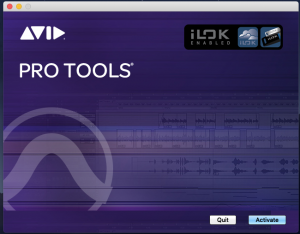
いざアクティーション!
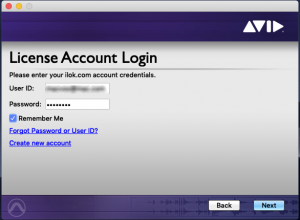
iLokのアカウントとパスワードを入力。
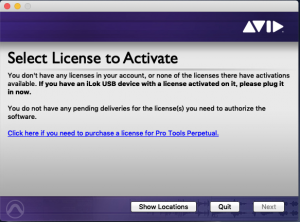
悲しいかなiLok2だった為か当然弾かれる。
怒られた内容を大まかに訳すと。
有効化するライセンスを選んで下さい
アカウント内に何もライセンスがないか、又はこのソフトを有効化するライセンスが有りません。ライセンス有効化済みのiLok USBをお持ちならコンピュータに差し込んで下さい。ソフトウェアを認証するライセンスの配信待ちはありません。ProToolsの永続ライセンスが必要でしたらこちらをクリック。
既に購入済みであるはずなのに上記メッセージに若干パニクる。
ここで色々調べた結果、必要なデータをiLok2からiLok cloudに移行していなかった事に気付き実行してみる。
iLok License Managerの最新版(執筆時はバージョン5.1.1)のメニューよりFile→Open Your Cloud Sessionを実行してiLok Cloudを有効化する。
ここで元々iLok2に入っているライセンスをiLok Cloudにドラッグして移動しなければならない。
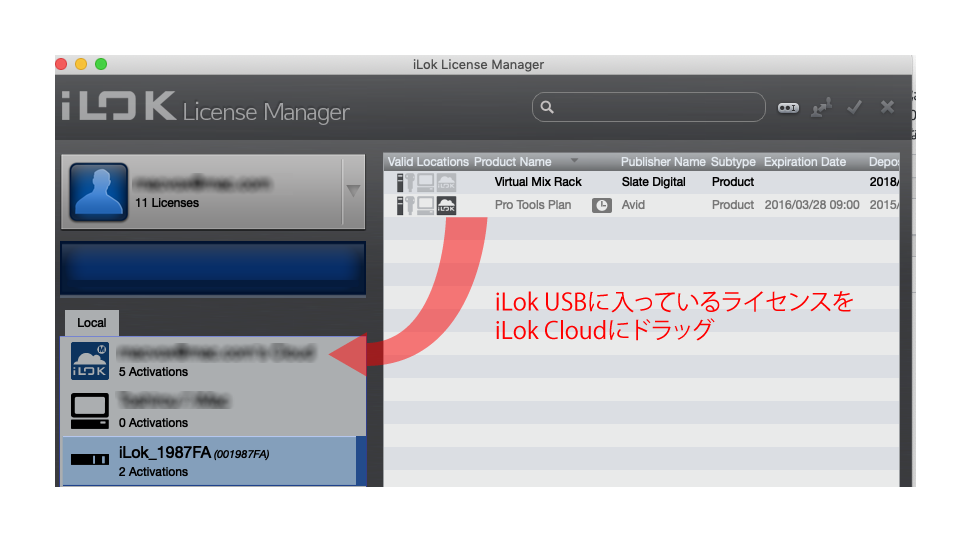
ここでさらにAvidのページより購入したライセンスをiLok Cloudに送る作業が必要になる。
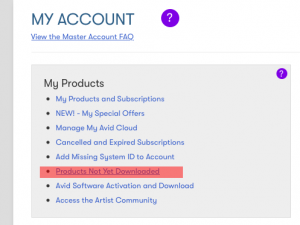
AvidのMy AccountページのMy Products内の【Products Not Yet Downloaded】をクリック
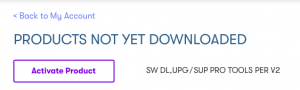
【Activate Product】をクリック
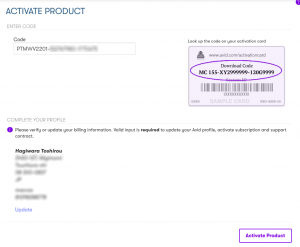
右下の【Activate Product】をクリック
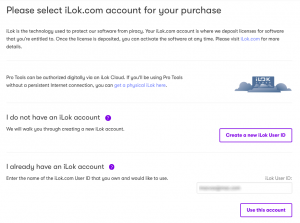
次にProToolsをiLokに紐付けするためにアカウントの存在を尋ねられる。私はiLokアカウントを既に持っている為に”I already have an iLok account”の箇所にアカウント名を入力して【Use this account】をクリック
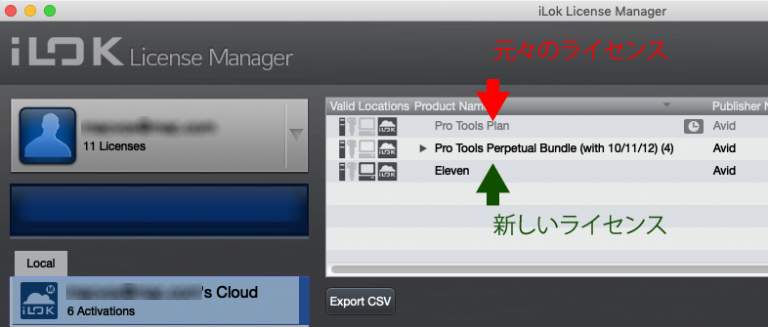
ここでiLok License Managerを確認すると、予めiLok Cloudに移動した元々あった永続ライセンスを認識して新たに永続ライセンスが付与される。
又Avidのマイアカウントページに戻り【My Products and Subscriptions】をクリック
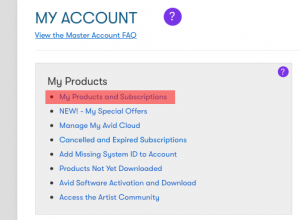
【My Products】内の【Pro Tools】をクリック
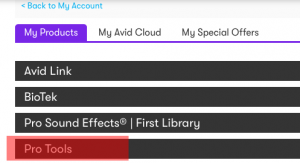
【Perpetual Product】に紐付けするiLok cloud内のライセンスと有効化するProToolsを紐付けするとソフトウェア及びそれに付随するプラグインのダウンロードが可能になる。
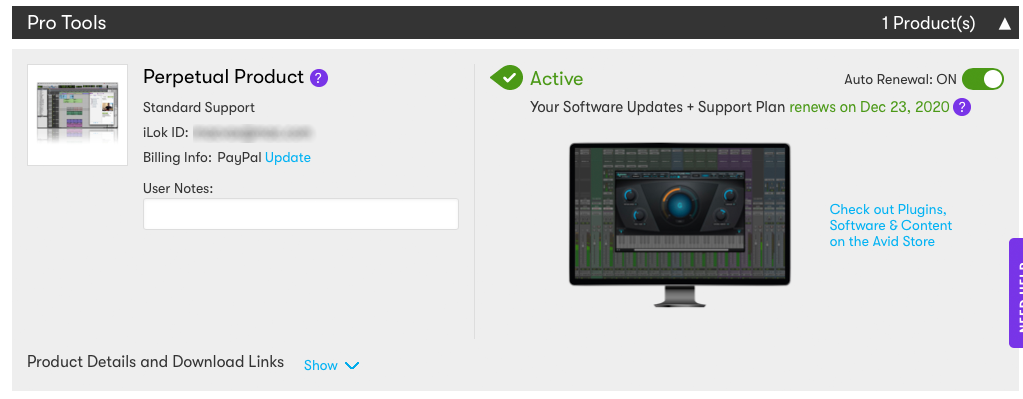
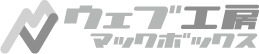
コメントはお気軽にどうぞ